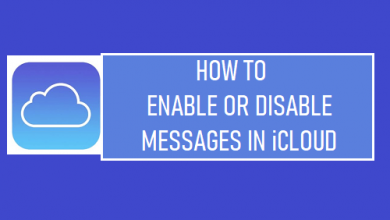2 лучших решения для разблокировки отключенного iPad без iTunes
[ad_1]
📱⭐
В: «Эй, я хочу разблокировать свой отключенный iPad без использования iTunes. Я дал iPad своему другу, и он ввел неправильный код доступа. Теперь он не может использовать его, так как пишет, что iPad отключен. Как это сделать? Я разблокирую его без использования iTunes, так как он был настроен с помощью моего ноутбука в первый раз? Он не может отправить мне iPad. Как решить эту проблему?» — Шалин из Apple Discussion
Это оказалось часто задаваемым вопросом о том, какие решения могут быть приняты для разблокировать отключенный iPad без iTunes без труда. Не вызывает сомнений то, что не только Шалин, но и большинство из вас попадут в такие неприятности, может быть, из-за отключенного iPhone или отключенного iPod touch. Ну, не расстраивайтесь по этому поводу. Теперь в этой статье мы поговорим с вами о двух популярных решениях.
- Способ 1. Разблокировать отключенный iPad без iTunes — iCloud
- Способ 2. Разблокировать отключенный iPad без iTunes — iOS Unlocker
Часть 1. Как разблокировать отключенный iPad без iTunes – iCloud «Найди мой iPhone»
Вы можете удаленно разблокировать отключенный iPad с помощью iCloud, следуя приведенным ниже инструкциям. Однако вы должны были включить опцию «Найти мой iPhone» раньше и запомнить свою учетную запись iCloud.
Шаг 1: Зайдите на icloud.com в любом браузере вашего устройства;
Шаг 2: Войдите в учетную запись iCloud с помощью Apple ID и пароля;
Шаг 3: откройте «Найти iPhone» и нажмите «Все устройства»;
Шаг 4: выберите отключенный iPad и нажмите «Стереть iPad», чтобы удалить его пароль;
Шаг 5: Зайдите, чтобы настроить его как новый и восстановить данные из резервной копии.
Часть 2. Как разблокировать отключенный iPad без iTunes – Joyoshare iPasscode Unlocker
Joyoshare iPasscode Unlocker — хороший выбор для разблокировки любого отключенного iPad, iPhone или iPod touch без iTunes/iCloud/пароля. Он хорошо работает, чтобы инициировать процесс обхода блокировки экрана с помощью 3-этапной операции.
Используя это мощное средство удаления пароля, можно разблокировать 4 типа паролей, включая обычные 4-значные/6-значные пароли и расширенный Face ID/Touch ID. Лучше всего то, что все ситуации, которые блокируют устройство iOS, также могут быть спасены, например, многократный ввод неправильного кода доступа, получение подержанного iPad, внезапное забвение кода доступа и т. д.
Основные характеристики Joyoshare iPasscode Unlocker:
Разблокировать iPad без iTunes, когда он отключен
Хорошо работает с последними версиями iOS 13 и iPhone XS/XR.
Удалите блокировки экрана iOS при любом возможном сценарии
Обходите 4 вида паролей эффективным способом
Чтобы вы поняли весь процесс разблокировки отключенного iPad с помощью Joyoshare iPasscode Unlocker, мы возьмем его версию для Windows в качестве примера для подробного ознакомления здесь.
-
Шаг 1 Откройте Joyoshare и подключите отключенный iPad
Сначала установите на свой компьютер эту программу. Запустите его и подключите отключенный iPad по запросу. Прочтите предупреждения и просто нажмите кнопку «Пуск», чтобы продолжить.
-
Шаг 2 Загрузите отключенный iPod в режим восстановления/DFU.
Далее вам будет предложено выполнить действия на экране, чтобы перевести отключенный iPad в режим DFU или режим восстановления вручную. После этого кнопка «Далее» станет синей. Просто нажмите на него.
-
Шаг 3 Скачайте и проверьте пакет прошивки
Эта программа покажет вам всю информацию об устройстве. Тщательно проверьте и при необходимости исправьте информацию. Затем нажмите кнопку «Загрузить», чтобы Joyoshare загрузил и проверил для вас пакет прошивки.
-
Шаг 4 Разблокировать отключенный iPad без iTunes и пароля
Когда Joyoshare iPasscode Unlocker завершит загрузку и проверку прошивки, вам нужно будет выполнить дальнейшую операцию, чтобы разархивировать прошивку и разблокировать отключенный экран iPad. В этом случае нужно просто нажать кнопку «Скачать».
Примечание: все вышеперечисленные методы удалят данные с вашего отключенного iPad. Вы должны восстановить из резервной копии iTunes или iCloud по-своему. Конечно, желательно иметь хорошую привычку регулярно синхронизировать и создавать резервные копии данных iOS.
[ad_2]
Заключение
В данной статье мы узнали 2 лучших решения для разблокировки отключенного iPad без iTunes
.Пожалуйста оцените данную статью и оставьте комментарий ниже, еcли у вас остались вопросы или пожелания.